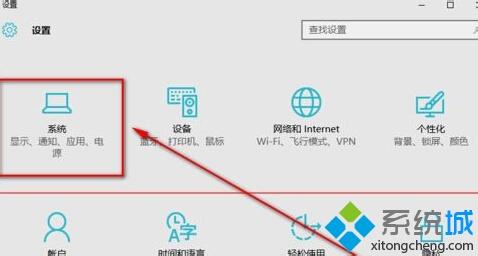在WIN7桌面右下角有很多显示的图标,比如你登录的QQ,声音图标、网络信息,杀毒软件等等的图标都会显示到这里,有时候你会发现有些常用图标不见了,应该怎么设置才能让图标重新出来呢?

win7音量图标不见了怎么办?――工具/原料
WIN7系统win7音量图标不见了怎么办?――方法/步骤
win7音量图标不见了怎么办? 1、
在任务栏上点击右键,并选择“属性”
win7音量图标不见了怎么办? 2、
在打开的任务栏菜单熟悉界面找到“自定义”三个字,并点击进入
win7音量图标不见了怎么办? 3、
在出来的界面中,找到想要显示的图标,比如我们例子中的音量图标,在后面的下拉菜单中,可以选择“显示图标和通知”在点击确定后,就可以在右下方显示图标了
win7音量图标不见了怎么办?_win7音量图标不见了
win7音量图标不见了怎么办? 4、
如果你想显示所有图标,还可以直接点击界面中的“始终在任务栏上显示所有图标和通知”
win7音量图标不见了怎么办? 5、
下图是成功设置后的图片,可以看到声音音量的图标已经显示了
win7音量图标不见了怎么办?――注意事项图片及文字都归本作者所有,任何人转载请把作者信息一起转载如果我的教程,让你感到有所收获,并帮助了你,请支持我,给点个 赞 并收藏,谢谢!
 爱华网
爱华网